|
 |
 Top Paloma
Top Paloma
-
Termos de uso
-
-
Clique na bandeira de seu
pais, para a tradução.
-
Dependendo de sua conexão a tradução pode
demorar um pouco
-
- 2 Tubes
- Plugin Tramages
- Plugin Button & Frames
- Plugin Dragonfly
- Masks
AQUI
- Tutorial em Eml
AQUI
- Tutorial em Video
AQUI
- Marca D´agua
AQUI
- Efeitos do PSP
-
- Present
AQUI
- Observação:- Colocar
o present dentro da
- pasta do Plugin
Dragonfly > Sinedots II
Roteiro
Clique na
borboleta para seguir o tutorial

1- Abra
uma transparencia 900 x 600 px
- 2- Abra seu tube e escolha duas
cores
-
3- Preencha a transparencia com
cor escura
4- Aplique a Mask
Aditascreations_mask_52 e
logo a seguir Merge >
Merge Group
5- Effects > Edge Effect >
Enhance More
6- Layers > New Raster Layer e
colocar no fundo
7- Preencher com a cor clara e
logo a
seguir Selecions > Select All
8- Abra seu tube de paisagem
Edit > Copy
9- Edit > Paste Into Selection e
tire a seleção
10- Effects > Image Effect >
Seanless Tiling = Default
11- Adjust > Blur > Gaussian
Blur = 30,00
12- Adjust > One Step Photo Fix
13- Tire a visibilidade da Mask
14- Plugin Buttons & Frames >
Mirrod Frame = 37
15- Com a ferramenta Pick Tool
selecionar o quadro menor
16- Selections > Invert
17- Plugin Tramages > Town The
Line conforme printe
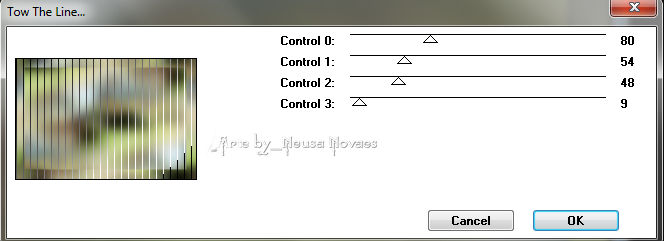 18- Selections >
Invert novamente
19- Effects > 3D Effect > Drop
Shadown
Negativo e Positivo = 5 - 5 - 50
-5,00
20- Volte a visibilidade da Mask
21- Ainda selecionado Layers >
New Raster Layer
22- Abra sua paisagem
Edit > Copy
23- Edit > Paste Into Selections
24- Adjust > One Step Photo Fix
25- Adjust > Sharpness - Sharpen
More 26-
Ative a raster da mask e aplique Drop Shadow = 2 - 2 - 80 - 2,00
27- Com a ferramenta Selection Tool,
present retangulo
selecione conforme printe e logo
a seguir Layer > New Raster Layer e cole
uma flor ou deco em todos os quadrados
18- Selections >
Invert novamente
19- Effects > 3D Effect > Drop
Shadown
Negativo e Positivo = 5 - 5 - 50
-5,00
20- Volte a visibilidade da Mask
21- Ainda selecionado Layers >
New Raster Layer
22- Abra sua paisagem
Edit > Copy
23- Edit > Paste Into Selections
24- Adjust > One Step Photo Fix
25- Adjust > Sharpness - Sharpen
More 26-
Ative a raster da mask e aplique Drop Shadow = 2 - 2 - 80 - 2,00
27- Com a ferramenta Selection Tool,
present retangulo
selecione conforme printe e logo
a seguir Layer > New Raster Layer e cole
uma flor ou deco em todos os quadrados
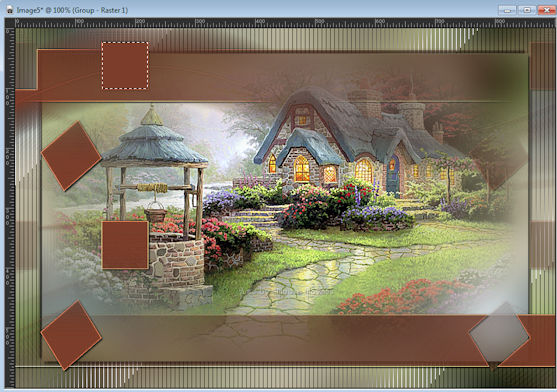 28- Adjust > One Step Photo Fix
29-Selecionar a Raster da Mask e
Layers > New Raster Layer
30- Plugin Dragonfly > Sinedots II abra
o present ncn_1 (anexo) conforme printe
28- Adjust > One Step Photo Fix
29-Selecionar a Raster da Mask e
Layers > New Raster Layer
30- Plugin Dragonfly > Sinedots II abra
o present ncn_1 (anexo) conforme printe
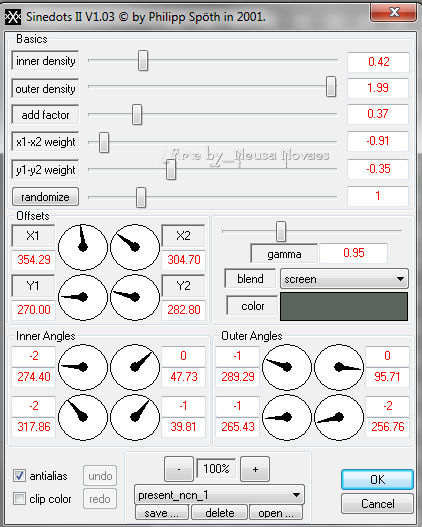 31- Effects > Edge Effect >
Enhance More
32- Image > Mirror
33- Image > Merge > Merge
Visibel
34- Edit > Copy
35- Image > Add Border = 5px cor
escura
36- Selections > Select All
37- Image > Add Border = 40 px
cor clara
38- Selections > Invert
39- Edit > Paste Into Selection
40- Effect > Texture Effect >
Weave conforme print
31- Effects > Edge Effect >
Enhance More
32- Image > Mirror
33- Image > Merge > Merge
Visibel
34- Edit > Copy
35- Image > Add Border = 5px cor
escura
36- Selections > Select All
37- Image > Add Border = 40 px
cor clara
38- Selections > Invert
39- Edit > Paste Into Selection
40- Effect > Texture Effect >
Weave conforme print
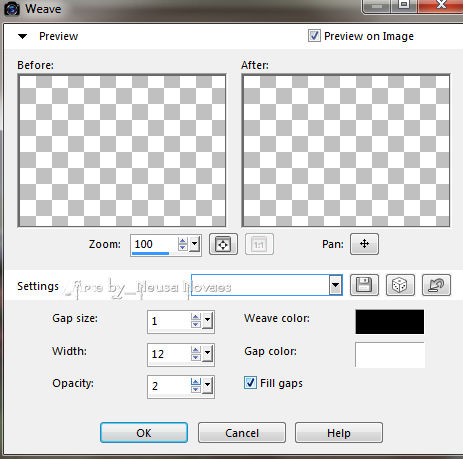 41- Selections > Invert
novamente
42- Aplique drop shadow Negativo
e Positivo = 10 - 10 - 50 - 10,00
43- Selections > Select None
44- Abra seu tube principal Edit
> Copy
45- Edit > Paste as New Layer
46- Redimensione se necessario e
posicione-o á gosto
47- Adjust > Sharpness > Sharpen
More
48- Coloque sombra leve
49- Image > Add Border = 3 px
cor escura anterior
50-
Image > Resize = 900 x 628 px
51-
Colocar a minha e a sua marca
e salvar
41- Selections > Invert
novamente
42- Aplique drop shadow Negativo
e Positivo = 10 - 10 - 50 - 10,00
43- Selections > Select None
44- Abra seu tube principal Edit
> Copy
45- Edit > Paste as New Layer
46- Redimensione se necessario e
posicione-o á gosto
47- Adjust > Sharpness > Sharpen
More
48- Coloque sombra leve
49- Image > Add Border = 3 px
cor escura anterior
50-
Image > Resize = 900 x 628 px
51-
Colocar a minha e a sua marca
e salvar
-

-
-
- OBSERVAÇÃO:- Não esqueça
de colocar os créditos a quem de direito
-
- ** Tutorial criado por
Neusa Novaes **
- 04 de Julho de 2015
-
- Direitos autorais reservados
- Proibido repasse total ou parcial, cópias,
alterações
- publicação em sites ou blogs, sem autorização
da autora.

 Créditos
Créditos
 Tubes:- Azalee, Ana
Ridzi, Ket, Mary e
Lizztich
Mask:- Aditascreations
Tutorial
by_Neusa Novaes
Tubes:- Azalee, Ana
Ridzi, Ket, Mary e
Lizztich
Mask:- Aditascreations
Tutorial
by_Neusa Novaes

- Outras Versões
-
Neusa Novaes

|
- Rejane Lima
-

|
-
Célia (Biquinho)

|
- Naise Minas
-

|
- Maria Luiza
-

|
- Nena Silva
-

|
|
- Mara Lucia
-

|
- Ket
-

|
|
- Enri
-

|
- Enri
-

|
|
|
|
|
|
|
-
|
| |